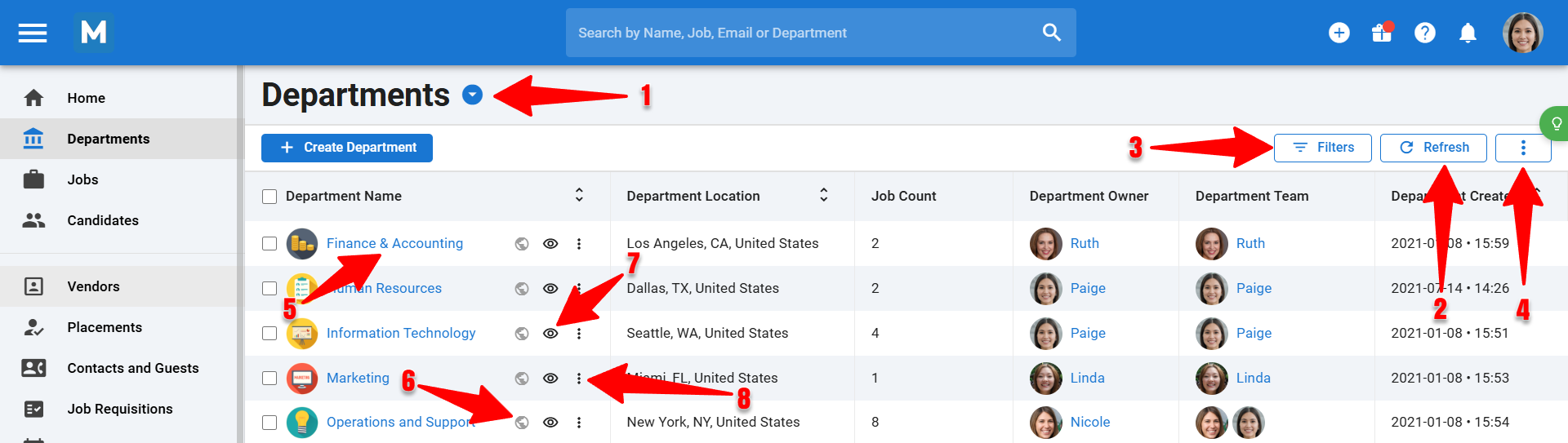องค์กรคืออะไร
Manatal มีประเภทบัญชีให้เลือก 2 แบบ:
- ภายใต้การตั้งค่า 'Agency' องค์กรของคุณคือลูกค้าของคุณ (องค์กร = ลูกค้า)
- และภายใต้การตั้งค่า 'Company' องค์กรของคุณคือแผนกต่างๆ (หรือบริษัทในเครือ สำนักงาน ฯลฯ)
หากต้องการเรียนรู้เพิ่มเติมเกี่ยวกับประเภทบัญชี คุณสามารถดูที่บทความนี้
ทำไมคุณจึงต้องสร้างองค์กร
เมื่อคุณสร้างงาน (ตำแหน่งงานว่าง การขอตำแหน่งงาน ประกาศรับสมัครงาน) คุณจำเป็นต้องแนบตำแหน่งที่สร้างขึ้นใหม่นี้กับองค์กร ซึ่งช่วยให้คุณสามารถจัดโครงสร้างและจัดระเบียบงานของคุณภายใต้องค์กรต่างๆ ได้ดีขึ้น
วิธีสร้างองค์กร
-
จากหน้าใดก็ได้ (คลิกที่นี่ เพื่อเปิด Manatal) คลิกที่ปุ่ม "+" ที่มุมขวาบนของหน้าจอและเลือก "สร้างลูกค้า" หรือ "สร้างแผนก" (ขึ้นอยู่กับการตั้งค่า Agency/Corporate ของคุณ)

-
ป้อนข้อมูลทั้งหมดที่เกี่ยวข้องกับแผนกหรือลูกค้าที่คุณกำลังสร้างและคลิก "ดำเนินการต่อ" เพื่อสร้างแผนกหรือลูกค้า
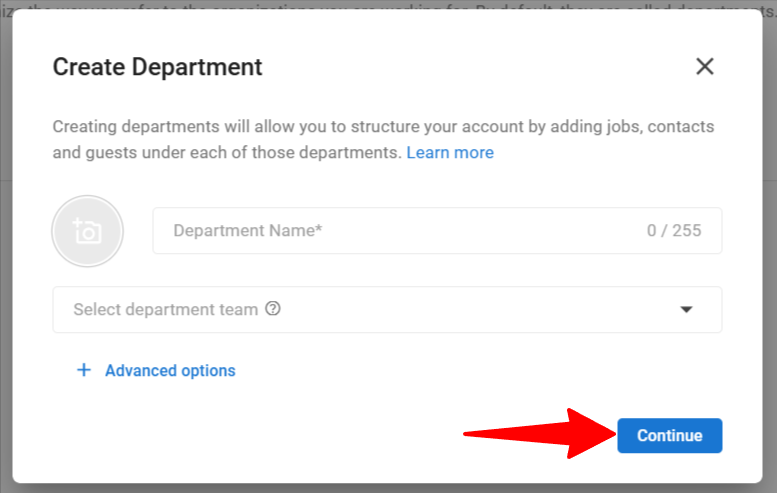
สร้างองค์กรจาก LinkedIn โดยใช้ส่วนขยาย People-Match AI ของ Chrome
-
ขั้นตอนแรกในการสร้างองค์กรผ่าน LinkedIn คือการติดตั้งส่วนขยาย People-Match AI ดูวิธีการติดตั้งส่วนขยายได้จาก บทความนี้
-
ใน LinkedIn ให้ไปที่หน้าโปรไฟล์ของบริษัทที่คุณต้องการเพิ่มลงในบัญชี Manatal ของคุณ เมื่ออยู่บนหน้าเว็บแล้ว ให้คลิกที่ไอคอนของส่วนขยาย จะมีหน้าต่างปรากฏขึ้นมาจากไอคอน
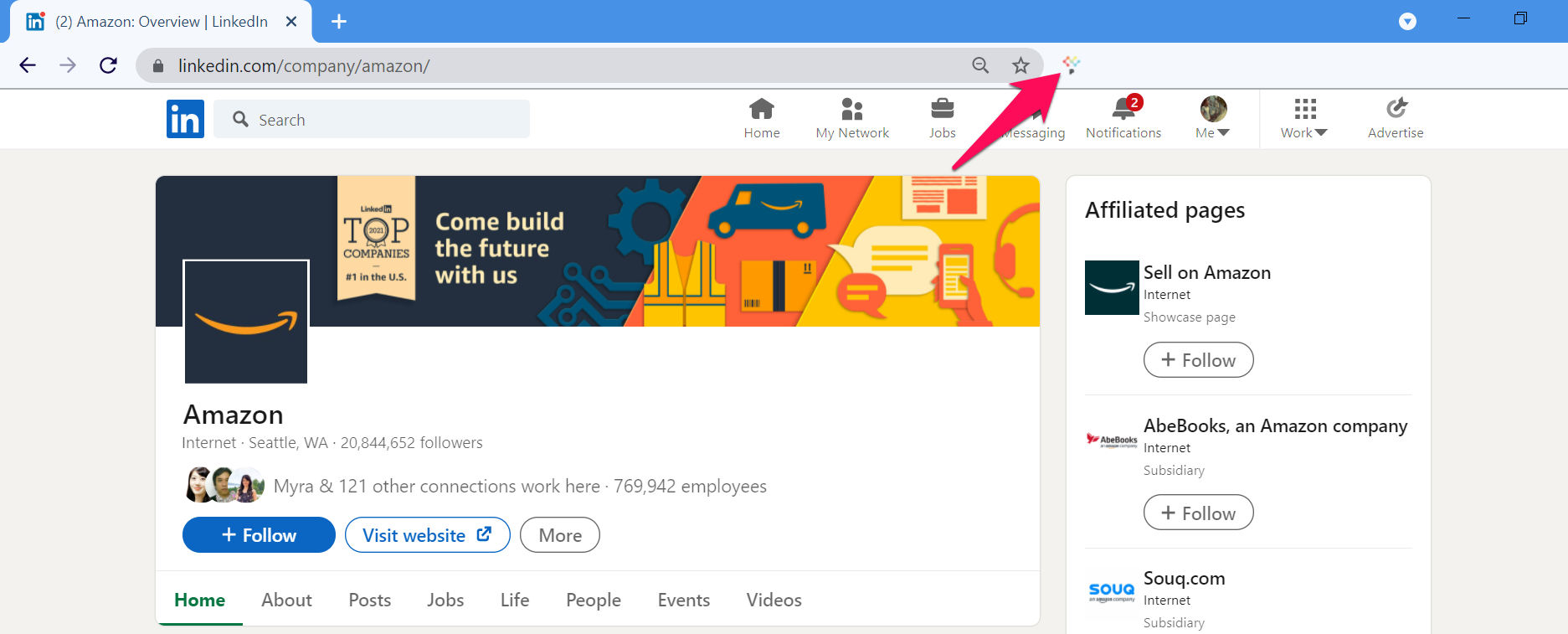
-
ในหน้าต่างใหม่ ให้คลิกที่ "สร้างองค์กร" เพื่อสร้างองค์กร ข้อมูลใดๆ ที่เพิ่มในช่องบันทึกย่อจะถูกเพิ่มไปยังแท็บบันทึกย่อขององค์กรนั้นใน Manatal
หลังจากคลิกที่ "สร้างองค์กร" อย่าปิดเบราว์เซอร์หรือเปลี่ยนแท็บจนกว่าคุณจะได้รับการยืนยันว่าได้สร้างองค์กรแล้วดังที่ภาพหน้าจอถัดไปแสดงไว้ มิฉะนั้น การสร้างองค์กรจะไม่เสร็จสมบูรณ์
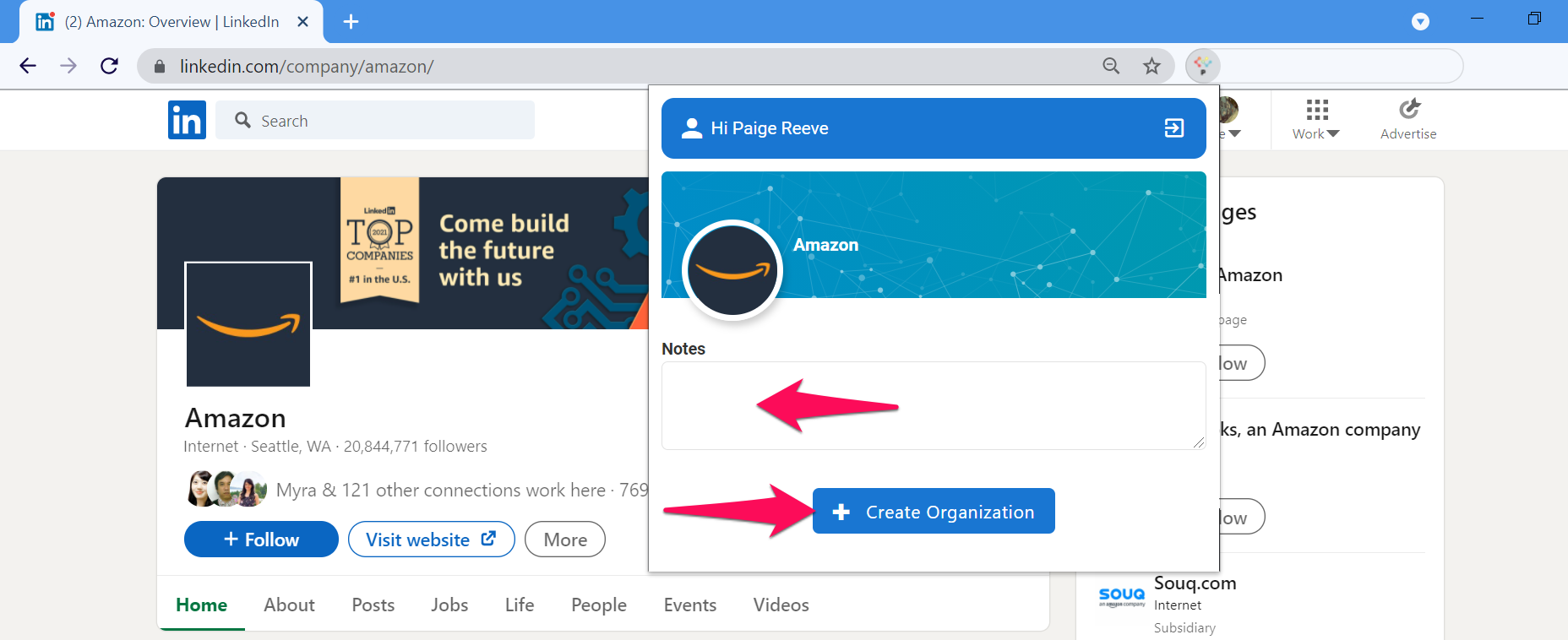
วิธีเข้าถึงหน้าภาพรวมองค์กร
วิธีเข้าถึงหน้าภาพรวมองค์กร (ลูกค้า/แผนก):
- คลิกที่ "องค์กร" (ลูกค้า/แผนก) ในเมนูด้านข้าง

- หน้านี้แสดงภาพรวมขององค์กร (แผนก/ลูกค้า) ทั้งหมดที่คุณมีสิทธิ์เข้าถึงในฐานะเจ้าขององค์กร สมาชิกทีม หรือผู้ดูแลระบบ ดูบทความนี้สำหรับข้อมูลเกี่ยวกับความเป็นเจ้าของและทีมขององค์กร (แผนก/ลูกค้า)
- หากคุณมีระดับการเข้าถึงเป็นผู้ดูแลระบบ คุณจะสามารถดูองค์กร (แผนก/ลูกค้า) ทั้งหมดที่สร้างขึ้นภายใต้บัญชีบริษัทของคุณได้
หน้าภาพรวมองค์กร (แผนก/ลูกค้า)
บนหน้าภาพรวมองค์กร คุณสามารถเข้าถึงฟังก์ชัน/ตัวเลือกต่างๆ ได้:
1. สร้างองค์กรใหม่ (แผนก/ลูกค้า)
2. รีเฟรช: รีเฟรชข้อมูลที่แสดงบนหน้าจอ
3. ตัวกรอง: กรององค์กร (แผนก/ลูกค้า) ตามชื่อ อุตสาหกรรม ตำแหน่งที่ตั้ง เจ้าของ ฯลฯ
4. การดำเนินการ: แก้ไขคอลัมน์ และส่งออกองค์กรทั้งหมด (แผนก/ลูกค้า) และข้อมูลที่แสดงบนหน้าจอเป็นไฟล์ CSV ที่สามารถดาวน์โหลดได้ การดำเนินการนี้สามารถทำได้โดยเจ้าขององค์กร (ลูกค้า/แผนก) หรือผู้ดูแลระบบเท่านั้น
5. องค์กร (แผนก/ลูกค้า): เปิดหน้าขององค์กร
6. การมองเห็นองค์กร: ดูระดับการมองเห็นขององค์กร
7. ดูตัวอย่างด่วน: เข้าถึงมุมมองย่อแบบรวดเร็วขององค์กร (แผนก/ลูกค้า)
8. จุดสามจุด: เมนูแบบเลื่อนลงที่อนุญาตให้ผู้ใช้แก้ไขและลบองค์กร เพิ่มงาน แก้ไขการมองเห็นและความเป็นเจ้าของ สามารถใช้ได้โดยเจ้าขององค์กรหรือผู้ดูแลระบบเท่านั้น